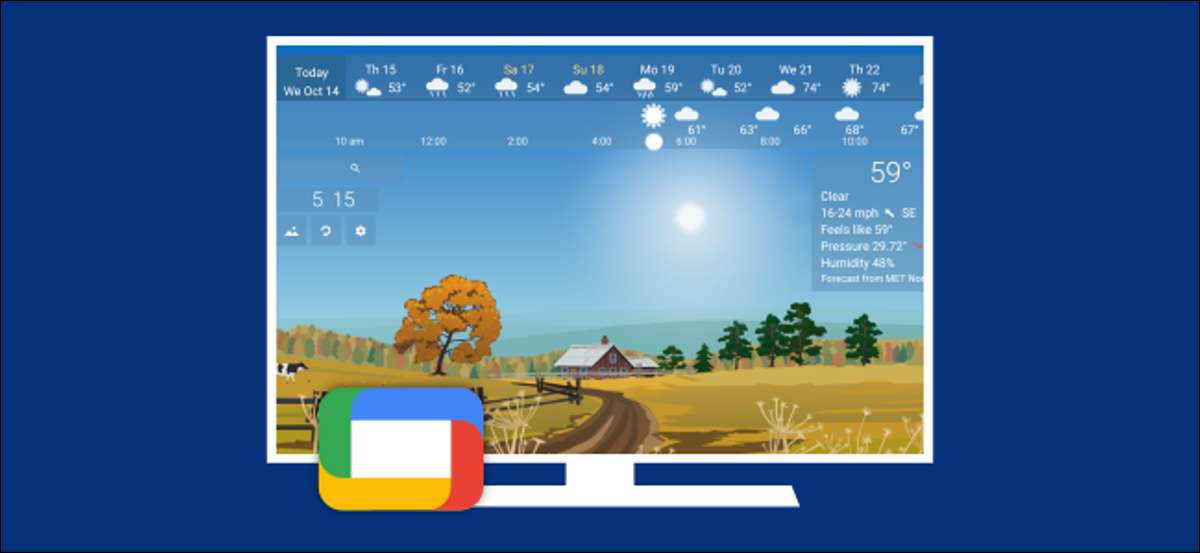
Chromecast з Google TV змішує поняття Chromecast ключів і пристрої Android TV. Це означає, що у них є і «Режим навколишнього середовища» і заставки. Ми покажемо вам, як використовувати обидва, що вимагає деякого копання.
Для того, щоб об'єднати Chromecast і Android TV, Google зрушать багато речей навколо. Проте, Google TV є побудований на Android TV , Тому всі налаштування Android TV все ще присутні. Одним із прикладів цього є екранної заставкою.
Пов'язані: Яка різниця між телевізором Google та Android?
Chromecast з заставку з Google TV називається «Режим навколишнього середовища», і це пов'язано з процес установки що відбувається в Google Home додаток. Режим навколишнього середовища може бути або Google Фото слайд-шоу або художня галерея.
Google TV і раніше Android TV в ядрі, так що ви можете встановити скрінсейвер сторонніх з Play Store, Google. Проте, Google сховав можливість зміни заставки на Chromecast з Google TV. Ми можемо зробити це, але цей метод є непрямим.
Перш ніж ми заглибимося в сторонні заставки, давайте налаштовувати простіше настройки режиму навколишнього середовища. Виберіть значок профілю в правому верхньому куті головного екрана.

Далі, виберіть «Налаштування» у спливаючому меню.

Прокрутіть вниз і виберіть «System».

І, нарешті, виберіть «Режим навколишнього середовища.»
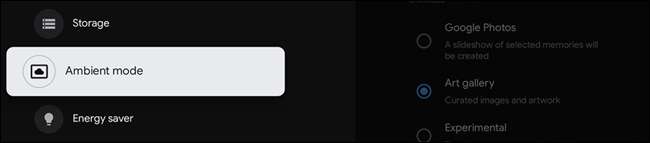
Ви побачите три варіанти тут: Google Фото, Художня галерея і експериментальні. Виберіть один, щоб використовувати його.
- Фотографії Google : Це повинно бути встановлено через Google Home додаток. прочитайте керівництво про те, як зробити це.
- Художня галерея : Кілька категорій з різними видами фотографії.
- експериментальний Включіть «Low-Bandwidth Mode» для збереження даних.
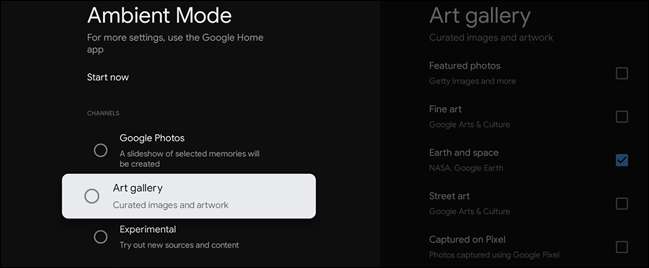
Це все, що є в зміні режиму навколишнього середовища, але ось де все стає трохи складним. «Режим навколишнього середовища» насправді просто один з можливих заставок ви можете використовувати.
Можливість завантаження заставки третьою стороною як і раніше доступні на Google TV-ви просто не можете це зробити в меню налаштувань. Ви повинні відкрити встановити заставку з програми заставки, які ви хочете використовувати.
Пов'язані: Як встановити додатки та ігри на Google TV
По-перше, нам необхідно встановити додаток заставки. Щоб встановити програму на пристрої Google TV не так просто, як відкриття Play Store. Прочитати наше керівництво по установці додатків і використання «хранитель екрану» в якості пошуку.

Потім відкрийте додаток. Це те, де процес буде відрізнятися в залежності від програми заставки, які ви хочете використовувати. Що ми шукаємо варіант, щоб встановити додаток в якості заставки. Ось кілька прикладів з деяких додатків заставки.
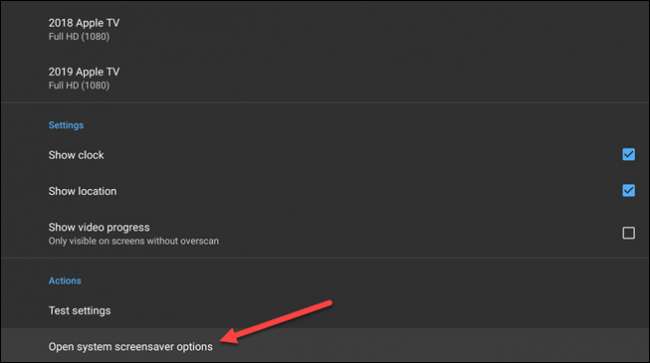
І ви помітите, що деякі додатки використовують термін «Daydream», який був старим терміном для екранної заставки. Слідкуйте за цим, а також.
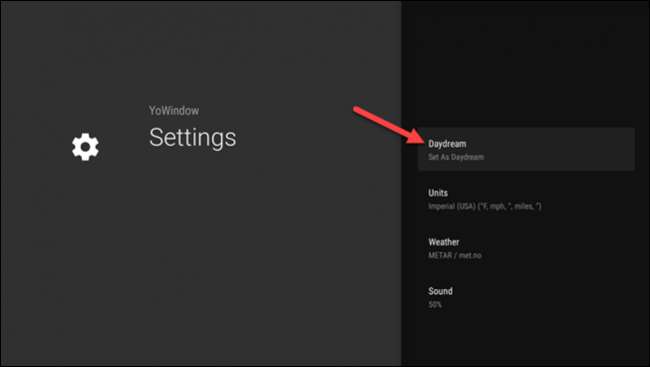
Незалежно від настройки позначена, вибір повинен привести вас до екрану режиму навколишнього середовища.

Тепер ми можемо бачити, що «режим навколишнього середовища» просто заставка, яка включена за замовчуванням. Виберіть «Screen Saver», щоб продовжити.
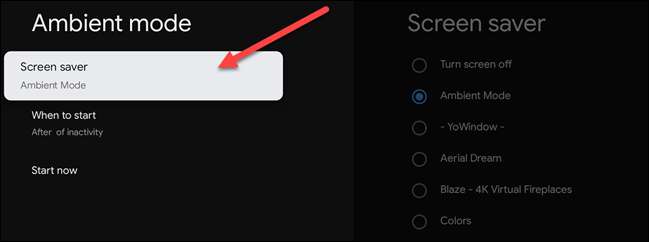
Тепер ви можете вибрати заставку, додаток за вашим вибором. Роблячи вибір може відкрити настройки заставки для цього додатка.
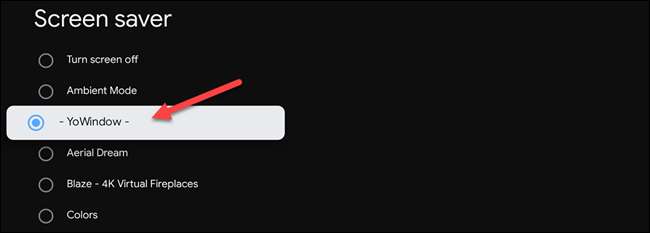
І, нарешті, ви можете вирішити, скільки хвилин бездіяльності, щоб перед екранної заставкою включається. Виберіть «Коли Start».
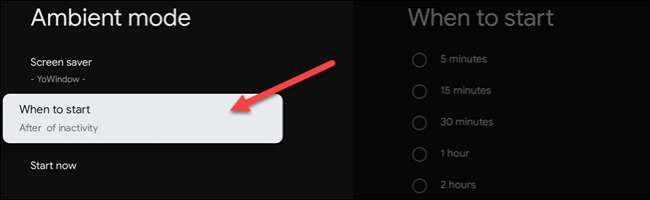
Виберіть один з збільшень часу.
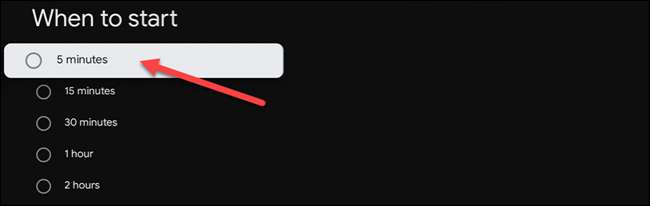
Це дивно, що Google сховав заставки варіантів, але, по крайней мере, до сих пір їх можна використовувати.
Пов'язані: Як використовувати Google Photos як заставку на екрані Google







